随着 iPhone X 和 iPhone 8/8 Plus 的发布,很多 iOS 用户选择购买新一代。 当然,在您看来,iPhone 永远是世界上最好的智能手机。 无论您是想拍照、听歌、看电影还是处理一些工作,iPhone 都可以成为您的好帮手。 然而,有限的视频/音频格式支持也使得欣赏某些特定的音乐或电影不方便。 为了帮助您更好地使用 iPhone,我们将在本文中向您展示 iPhone 兼容的视频和音频格式。
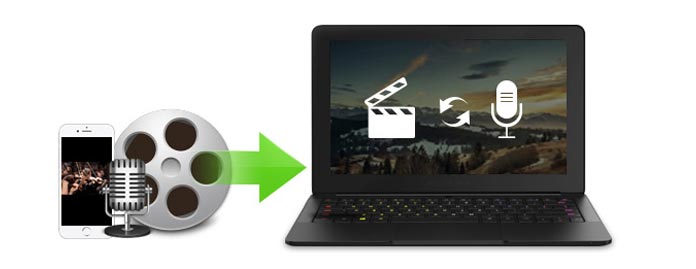
您可能无法在Apple网站上找到iPhone官方支持的视频/音频格式列表,有时甚至没有 的QuickTime 兼容的视频或音频仍无法在iPhone上播放。 因此,在本文的第一部分,我们将根据Apple网站向您展示iPhone视频/音频格式。
1.高达264p的H.1080视频,每秒60帧,高配置级别4.2 / 4.1,具有高达160 Kbps,48kHz的AAC-LC音频,M4V,MP4和MOV格式的立体声音频。
2. MPEG-4最高2.5 Mbps,640 x 480像素,每秒30帧,简单配置文件,每通道最高160 Kbps的AAC-LC音频,48kHz,M4V,MP4和MOV视频格式的立体声音频。
3. Motion JPEG(M-JPEG)最高35 Mbps,1280 x 720像素,每秒30帧,音频格式,AVI格式的PCM立体声音频。
AAC格式 (8至320 Kbps),受保护的AAC(来自iTunes Store),HE-AAC,MP3(8至320 Kbps),MP3 VBR,Audible(格式2、3、4,Audible Enhanced Audio,AAX和AAX +),Apple无损,AIFF和WAV。
注意:iPhone X / 8/7/6和iPhone 5s支持的视频格式之间有一些区别。 iPhone 264s的“高达1080p的H.30视频,每秒60/4.1帧,高配置级别4.2 / 5”已升级到“每秒60帧”和“高配置级别4.2”。
您已经知道并非每个视频/音频文件都可以在 iPhone 上播放。 甚至许多可以在 Android 上轻松欣赏的视频和歌曲仍然无法在 iPhone 上播放。 这个时候,你该怎么办? 你应该怎么做才能在 iPhone 上播放这些不受支持的内容? 为您解决问题,在此诚挚推荐专业 iPhone媒体转换器 让您将其他视频/音频文件更改为iPhone兼容文件格式。 首先,您应该免费下载并在计算机上安装此程序。
步骤 1启动iPhone Media Converter

下载并安装后,在计算机上启动此iPhone视频和音频转换软件。
步骤 2导入不支持的媒体文件

单击顶部列表上的“添加文件”按钮,以将目标视频或音频文件加载到转换程序。
步骤 3选择iPhone视频/音频格式

单击“配置文件”,然后在左侧列表中选择“ Apple iPhone”,然后根据您的iPhone型号选择最佳的视频/音频格式。
注意:您可以为iPhone和其他媒体播放器以及Android设备选择MP4格式。 为了更准确,请单击右侧的“设置”按钮,然后在下一个窗口中更改设置。 分辨率和视频比特率越高,您将获得越高的视频质量。
步骤 4将视频/音频格式转换为iPhone
单击“浏览”,从弹出窗口中为输出媒体文件选择目标文件夹。 然后单击“转换”按钮以开始从其他视频/音频格式到iPhone支持的文件的转换。
在几分钟之内,您可以轻松完成整个视频/音频到iPhone的转换。 此外,输出的视频或音频文件将保持原始文件的质量。 这样,您只需单击几下即可将MKV转换为MP4或将MOV转换为MP4。
如果您仍然关注此部分,则意味着您不喜欢将视频或音频通过iTunes传输到iPhone。 iTunes是iOS用户管理iPhone / iPad / iPod文件,同步数据和解决某些iOS问题的非常有用的工具。 但是与Android设备相比,传输电影和歌曲的同步方式并不那么方便。 您还在寻找一种将数据传输到Android之类的iPhone的方法,只需将新文件放到iPhone上,而不擦除原始文件即可。 对于您的情况,您可能需要中继功能强大的 iOS数据传输 要做到这一点。 首先,您可以免费下载并将其安装在PC / Mac上。
步骤 1启动iOS数据传输

在计算机上打开此iPhone / iPad / iPod文件传输软件,然后使用USB电缆将iOS设备连接到该设备。
步骤 2将视频或音频文件传输到iPhone
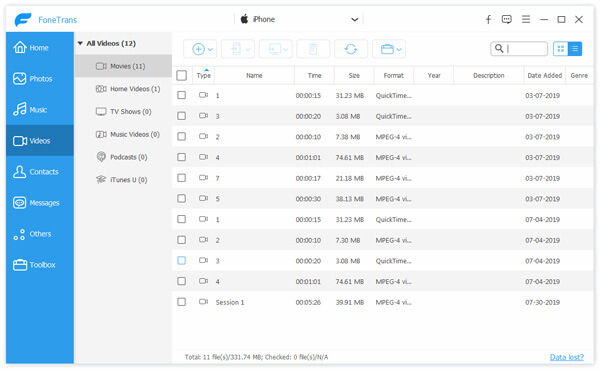
如果要将从计算机上的互联网下载的媒体文件传输到iPhone,请单击左侧控件上的“媒体”,然后单击“添加”按钮以将视频或歌曲导入iPhone。
几秒钟后,您选择的视频/音频文件将被传输到iPhone。 而且,这款出色的传输软件还具有将不受支持的视频/音频转换为iPhone支持的格式的功能。 您可以将文件直接加载到此应用程序,它将自动为您转换文件。 但您应该知道,转换将花费您一些时间。 另外,当你想 从iPhone传输视频 对于计算机,此iOS数据传输也可以使您满意。
在本文中,我们主要讨论iPhone视频格式和iPhone音频格式。 此外,我们向您介绍了将视频/音频转换为iPhone并将媒体文件传输到iPhone的最佳方法。 希望您阅读后能对iPhone的视频/音频格式有更好的了解。